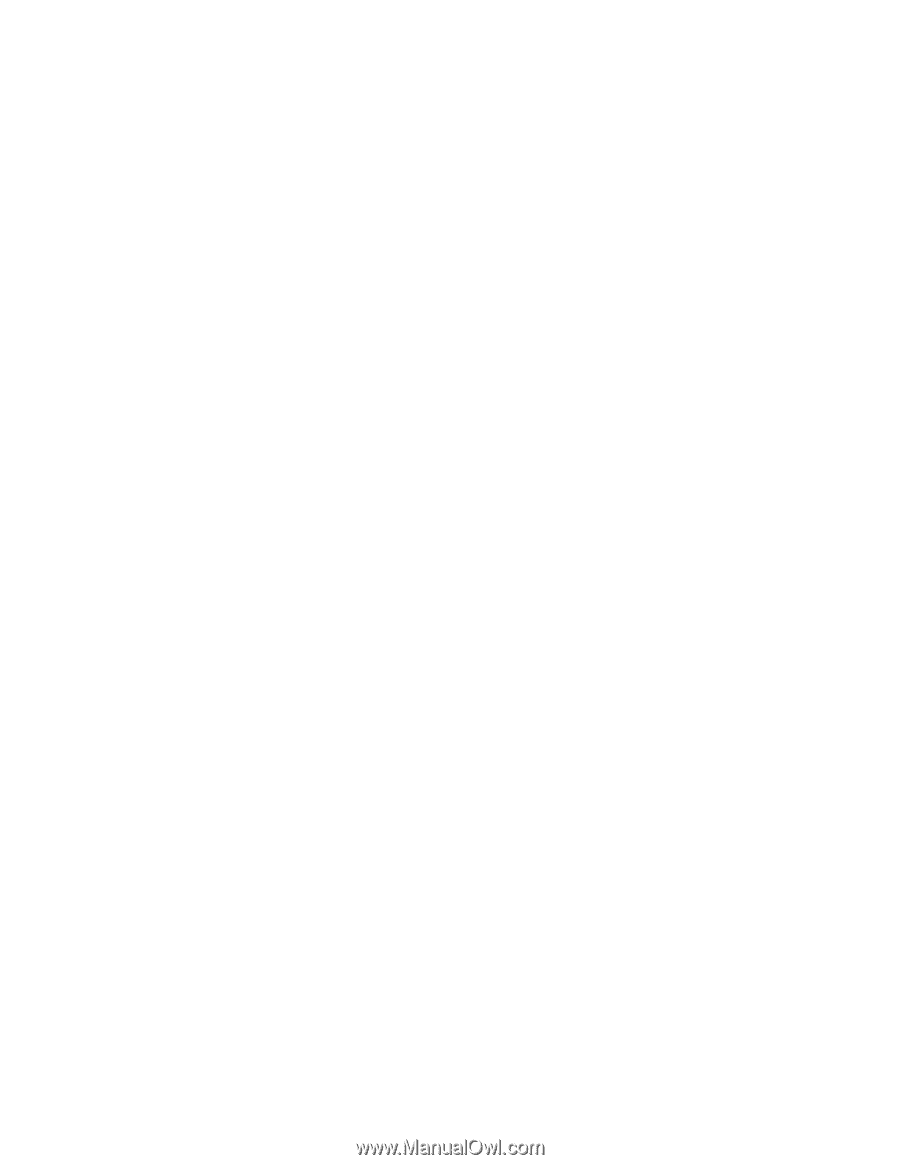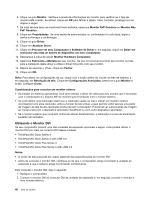Lenovo ThinkPad T430 (Brazillian Portuguese) User Guide - Page 59
Configurando uma Apresentação, UtilizandoMini DisplayPort
 |
View all Lenovo ThinkPad T430 manuals
Add to My Manuals
Save this manual to your list of manuals |
Page 59 highlights
3. Ligue o monitor DVI e o computador. O sistema é iniciado. Se a saída do computador não for enviada para o monitor DVI, faça o seguinte: • Para um computador compatível com NVIDIA Optimus Graphics: 1. Clique com o botão direito do mouse na área de trabalho e selecione Painel de Controle NVIDIA. A janela Painel de Controle NVIDIA é aberta. 2. No painel de navegação Selecionar uma Tarefa à esquerda em Vídeo, clique em Configurar vários monitores. 3. Clique com o botão direito do mouse em Verificar configuração do monitor, clique com o botão direito no ícone do monitor e selecione Modo de Clonagem ou Modo Estendido. 4. Clique em OK. • Para um computador compatível com a placa gráfica Intel®: 1. Pressione Ctrl+Alt+F12. A janela Painel de Controle de Intel Graphics e Mídia é aberta. 2. Selecione Modo Avançado e clique em OK. 3. Selecione Monitores Múltiplos. 4. No campo Modo de Operação, selecione qualquer uma das opções a seguir e termine a outra configuração. - Monitor Único: dependendo da sua configuração, a saída do computador será exibida na tela do computador ou no monitor DVI. - Clonar Telas: a mesma saída do computador é exibida na tela do computador e no monitor DVI. - Estender Área de Trabalho: saídas diferentes do computador são exibidas na tela do computador e no monitor DVI. Considerações para Conexão de um Monitor DVI Conecte o monitor DVI à unidade de expansão e ligue-o antes de ligar o computador. Caso contrário, o sistema não poderá reconhecer que o monitor está conectado. Se a opção para ativar o monitor DVI na janela Propriedades do Vídeo não for exibida, tente fechar a janela e abri-la novamente. Se a opção ainda for exibida, certifique-se de que o conector do monitor esteja firmemente conectado e repita o procedimento para conectar o monitor. Utilizando o Mini DisplayPort Seu computador possui um conector Mini DisplayPort, uma interface de vídeo digital para conexão com uma grande variedade de dispositivos externos, como monitores CRT, projetores ou até mesmo televisões de alta definição. Este conector compacto possibilita uma configuração plug-and-play e é compatível com adaptadores que podem ser ligados a conectores DVI, VGA ou HDMI. O conector Mini DisplayPort do seu computador é compatível com fluxos de áudio e vídeo. Configurando uma Apresentação Nota: Se o computador é um modelo com o Windows 7, ele não é compatível com o Presentation Director, mas a combinação de teclas Fn+F7 ou Win+P estará disponível para alternar a saída da tela para um projetor conectado. O Presentation Director fornece uma maneira fácil de configurar o computador para ajudar você a fazer apresentações mesmo quando estiver fora do escritório. Utilize o Presentation Director para ajustar as configurações de resolução e desativar temporariamente os cronômetros de gerenciamento de energia para assegurar uma apresentação sem interrupção. Capítulo 2. Usando o seu computador 41